旋转插飞刀最新版
18.35MB · 2025-12-21
许多新买的品牌笔记本或台式机都预装了 Windows 11,首次开机时系统会引导你完成一系列设置才能进入桌面。但在此流程中,Win11 常会强制联网并要求使用微软账户登录,对于只想快速完成本地设置的用户非常不便。为此,阿里西西小编整理并实际测试了几种可行方法,教你如何在预装系统的初始配置中跳过联网要求、快速创建本地账户并进入系统。操作前务必注意:整个过程必须保持断网,切勿接入有线或无线网络,以免触发强制在线验证。
当出现“让我们为你连接到网络”界面时,同时按下键盘上的 Shift + F10 或 Fn + Shift + F10,即可打开命令提示符窗口。
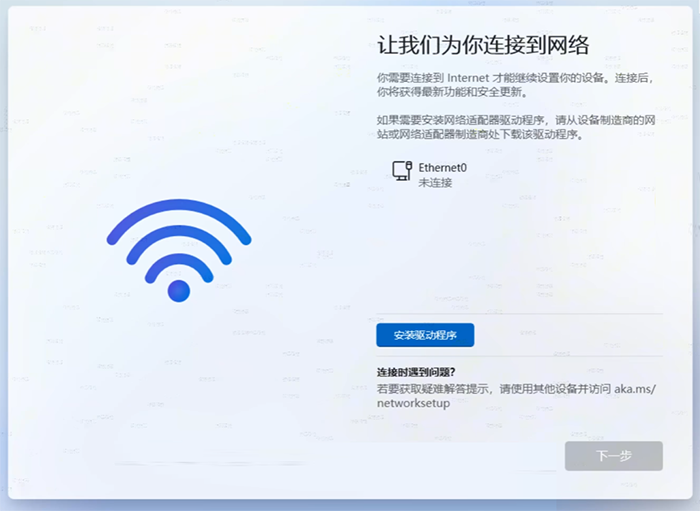
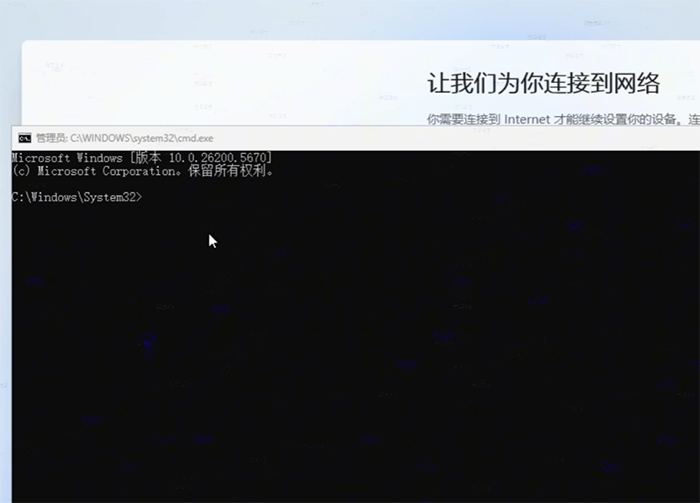
在命令提示符中输入以下命令:
start ms-cxh:localonly
按下回车后,即可跳过联网,进入创建本地账户的界面。
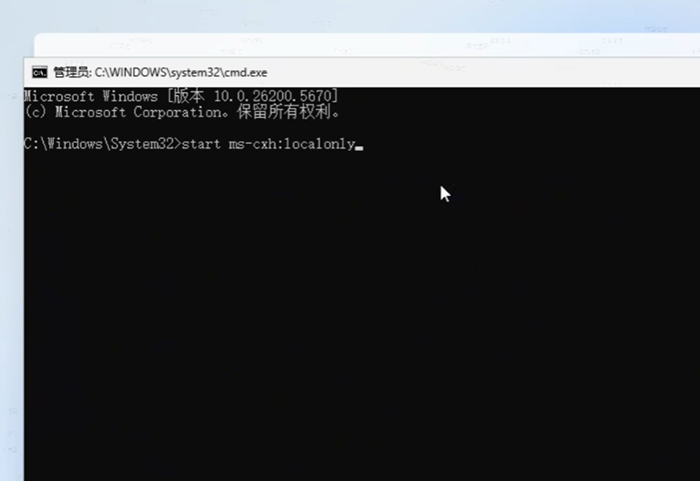
当弹出“为这台电脑创建用户”窗口时,说明已经成功跳过联网并创建本地账户。
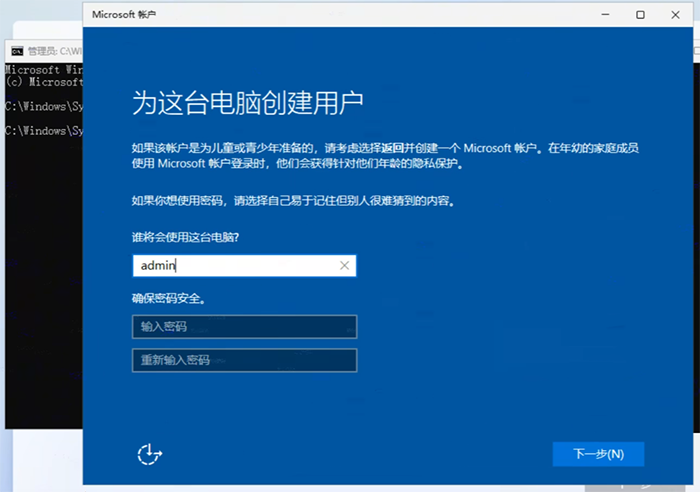
同样在“让我们为你连接到网络”页面,按下 Shift + F10 或 Fn + Shift + F10 打开命令提示符。
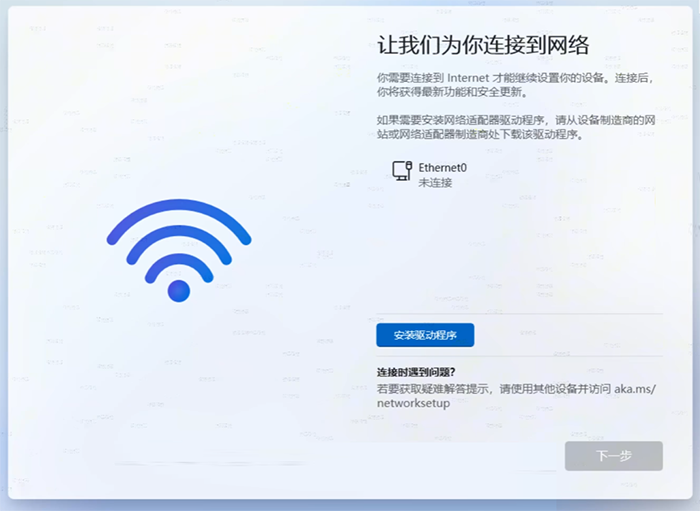
在窗口中输入以下命令并回车:
oobeBypassNRO.cmd
系统将会重启并返回设置界面。此时选择“我没有 Internet 连接”,再点击“继续执行受限设置”,即可成功跳过联网激活。
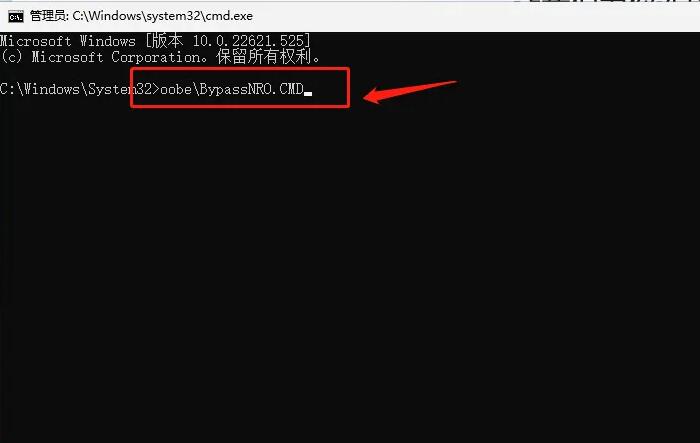
有网友分享,可以在登录微软账号界面中输入:
[email protected] 或 [email protected]
然后随意输入密码并回车。系统会报错,但会自动进入创建本地账户的页面,从而实现跳过联网。
以上便是阿里西西小编为大家准备的 Win11 预装系统跳过联网激活的实用方法与注意事项。无论你是想节省时间、先完成基础设置再完善账号,还是希望直接使用本地账户,这些方法都能帮你顺利进入系统。操作时务必谨慎,按照步骤执行并保持断网,出现问题可以随时回到这篇指南复查步骤。